关于Lotus Notes 邮件自动备份设置方法
1、打开Lotus Notes,点击邮件,进入邮箱。
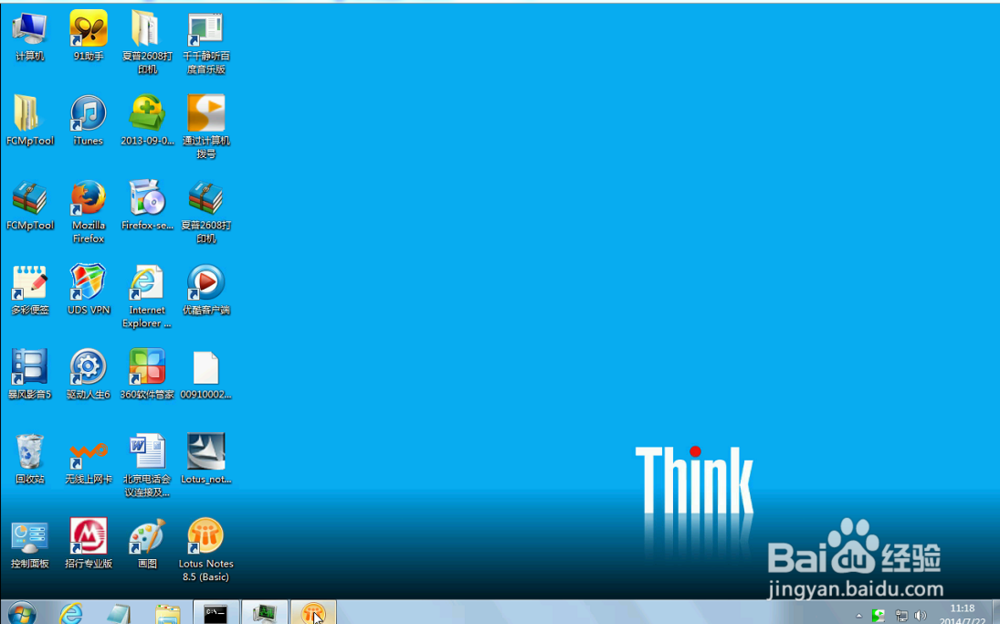

2、进入邮箱后,给自己发一封邮件。
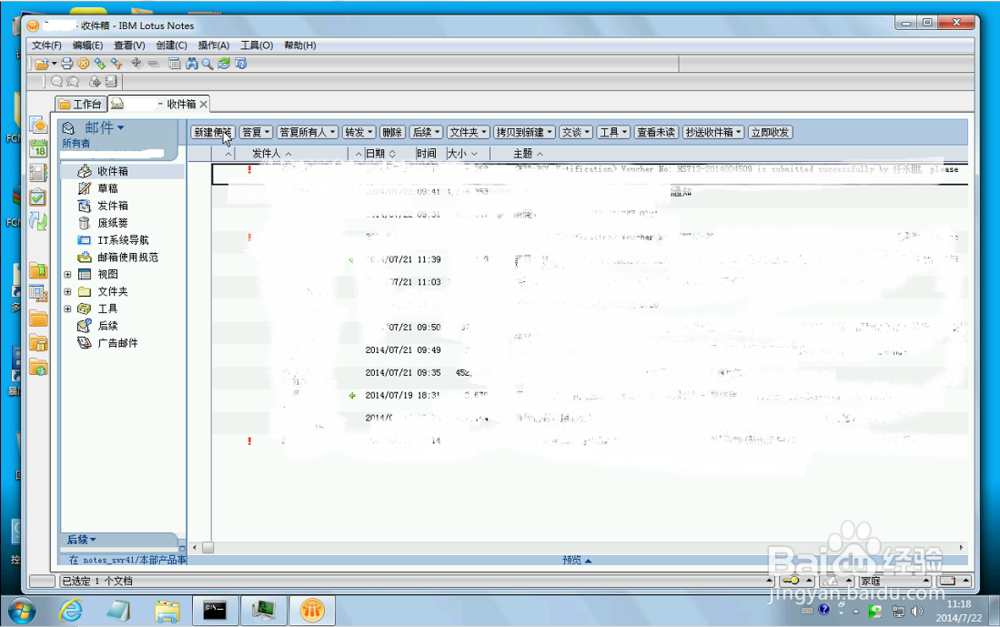
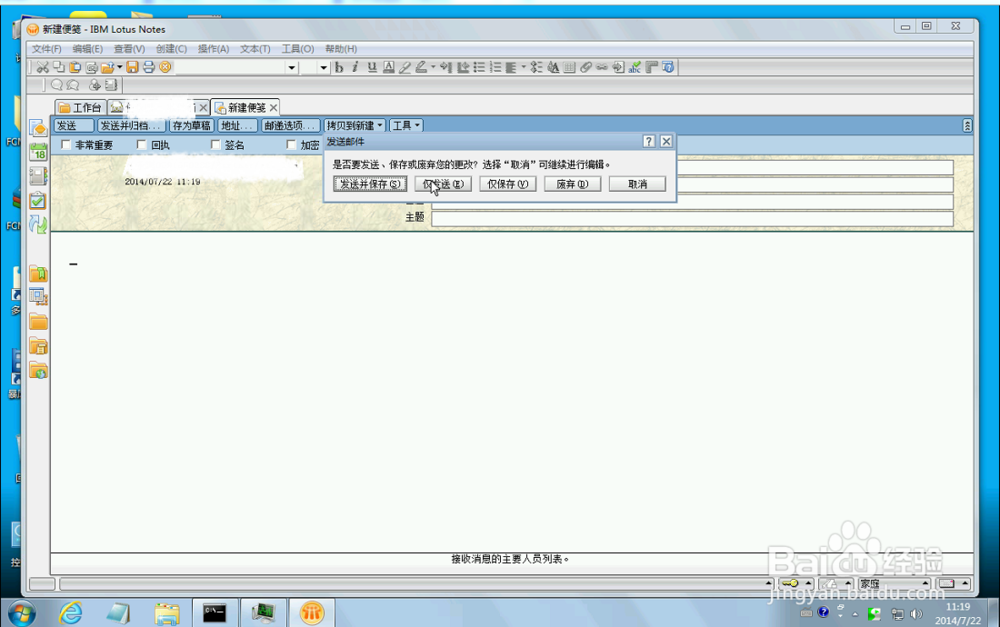
3、点击收到(给自己发的)的邮件,然后点击右下角,选择编辑当前场所。

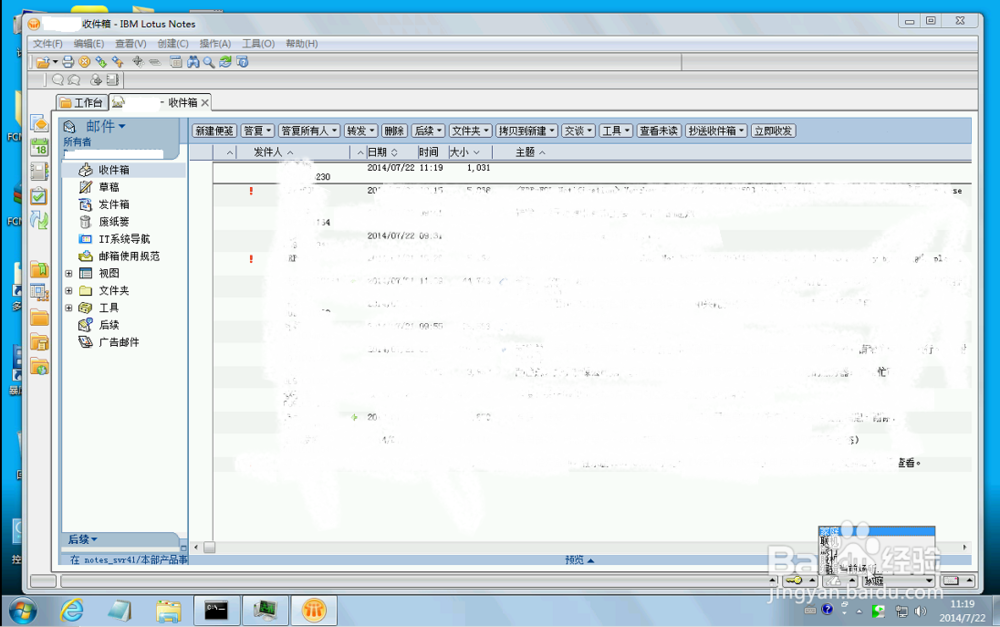
4、进入界面后,点击复制,点击选择“此前所允许复制”,“在NOTES启动时复制”,“复制时间间隔”。然后点击保存并关闭。

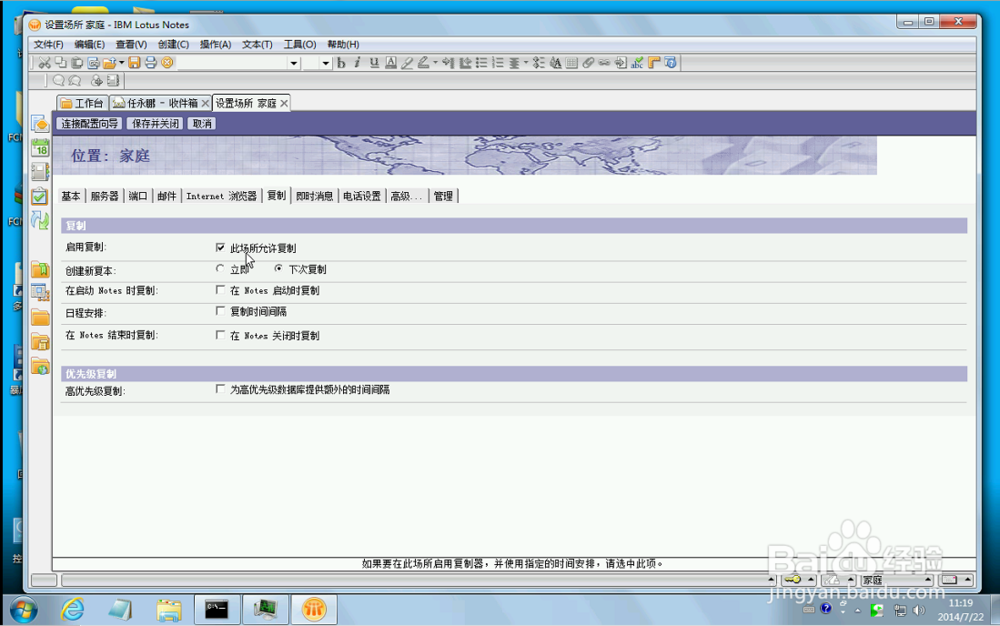
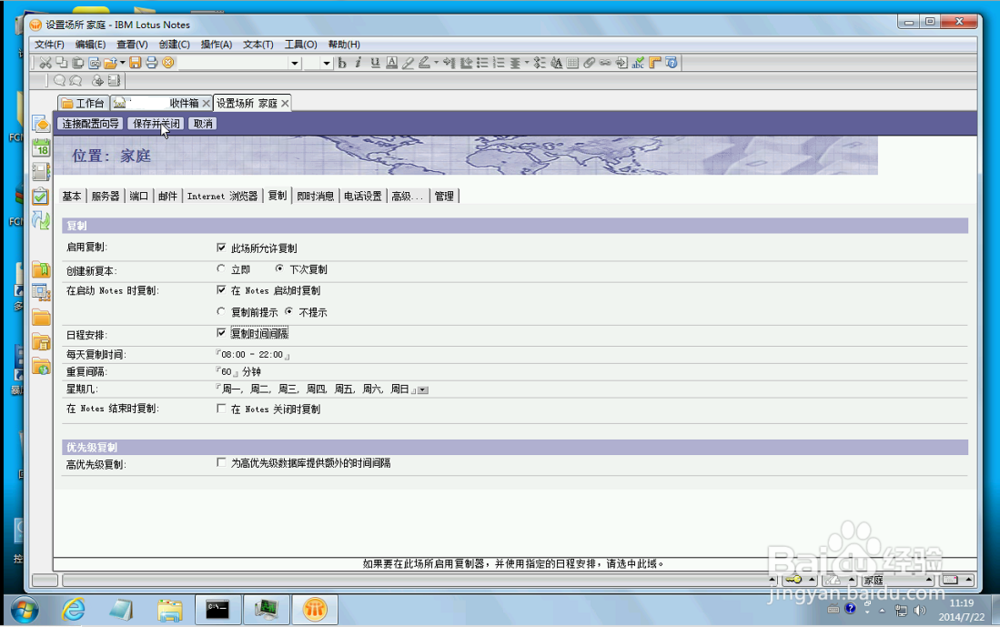
5、关闭当前界面,进入工作台,点击“查看”,选择高级菜单,然后右键点击邮件,选择复制—新建副本。
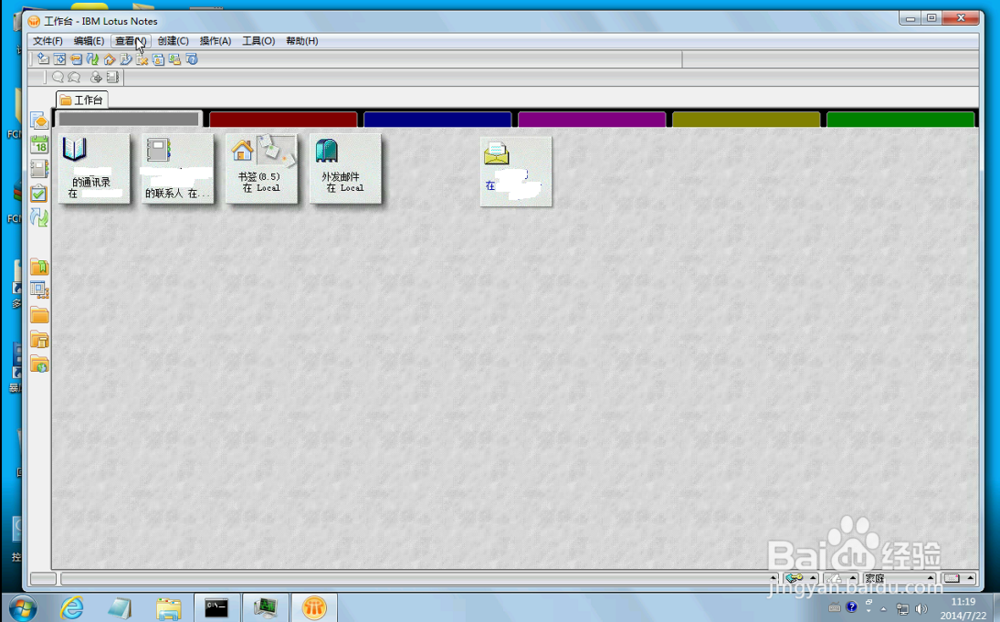
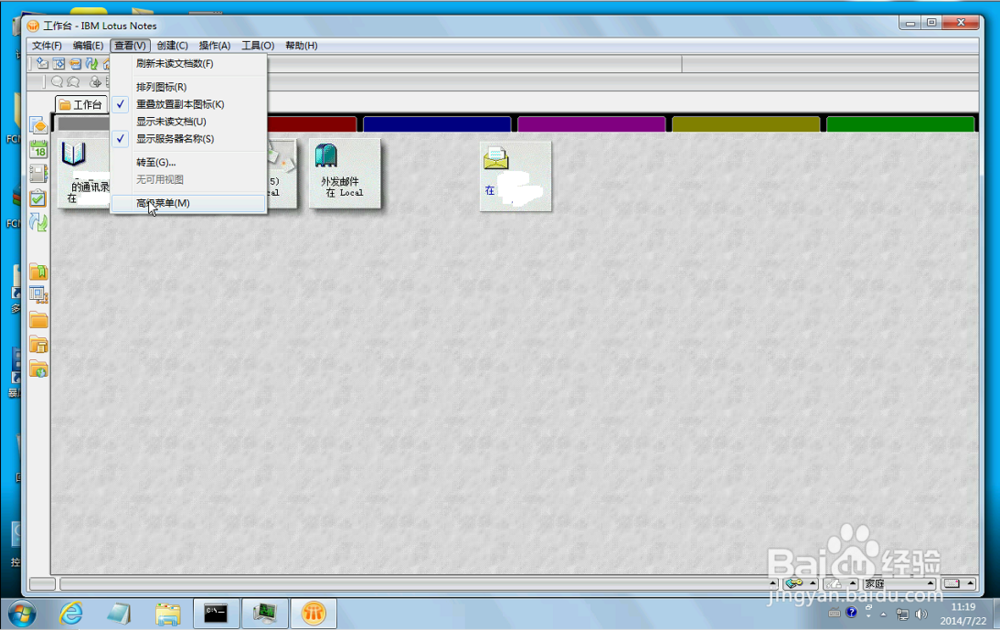
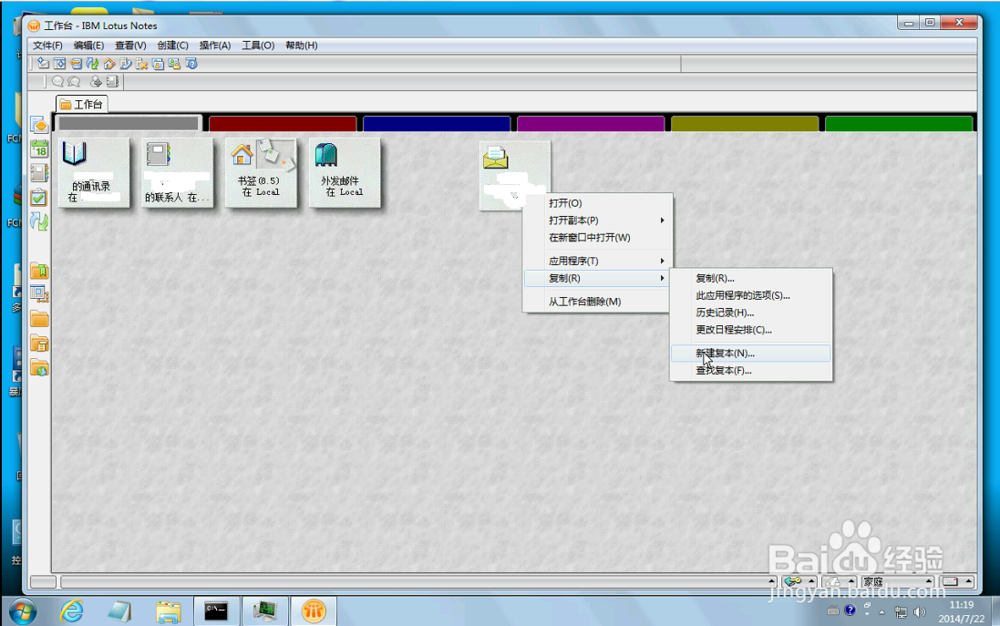
6、弹出创建应用程序 副本,设置副本路径(根据个人意愿设置路径)。设置完毕,点击确定

7、点击工作台左侧同步与复制,进入界面后,右键选择“邮箱”图标并选择“选项”,在选项栏基本 栏里,选择启用定时复制,不选择“ 在文档发送到服务器”。
点击发送,选择“将此副本中做过删除的部分发送到其他副本中”。
点击高级,点击确定。
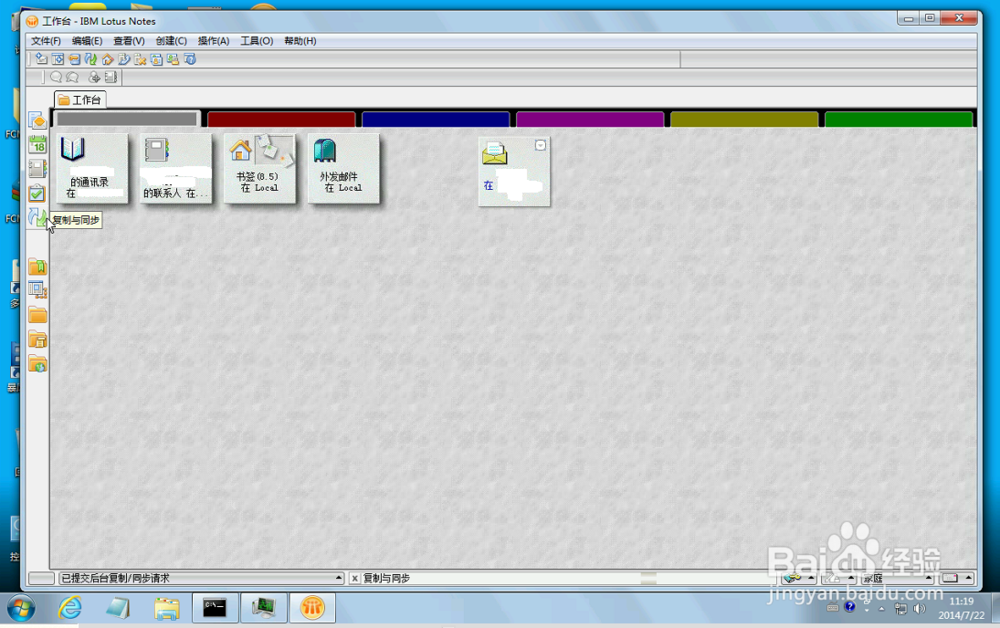
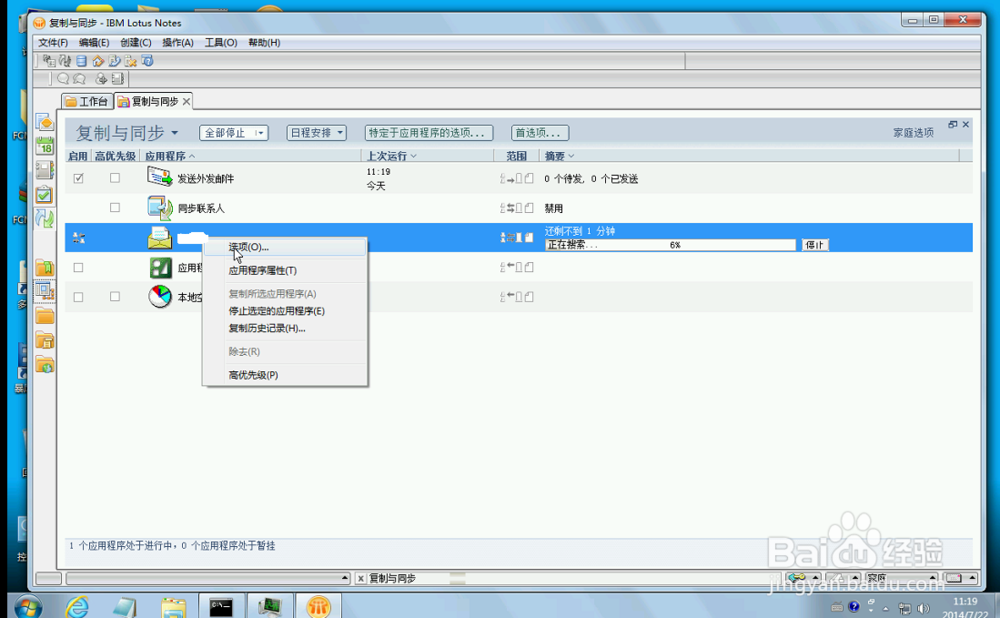



8、所有设置已完毕,可以看到复制与同步内邮件正在复制同步。
若想查看复制邮件,进入工作台后,空白处点击邮件,选择重置放置副本图标前对号即可创建。双击可进入副本邮件。

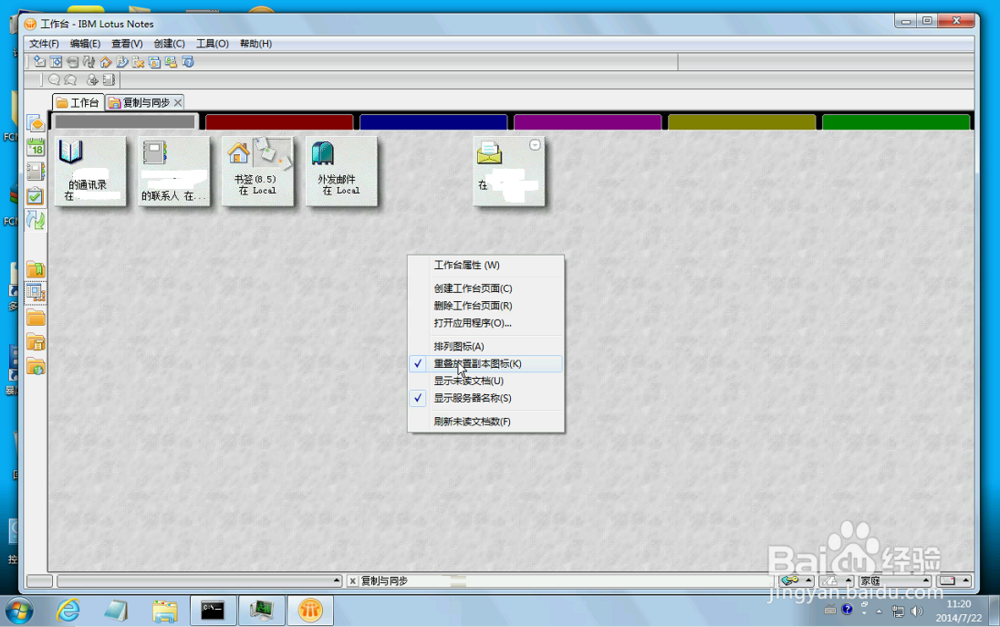
声明:本网站引用、摘录或转载内容仅供网站访问者交流或参考,不代表本站立场,如存在版权或非法内容,请联系站长删除,联系邮箱:site.kefu@qq.com。
阅读量:81
阅读量:164
阅读量:23
阅读量:78
阅读量:155